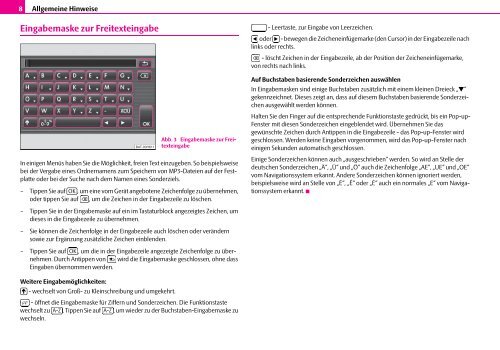RADIO-NAVIGATIONSSYSTEM COLUMBUS ŠkodaSuperb ...
RADIO-NAVIGATIONSSYSTEM COLUMBUS ŠkodaSuperb ...
RADIO-NAVIGATIONSSYSTEM COLUMBUS ŠkodaSuperb ...
Sie wollen auch ein ePaper? Erhöhen Sie die Reichweite Ihrer Titel.
YUMPU macht aus Druck-PDFs automatisch weboptimierte ePaper, die Google liebt.
8<br />
Allgemeine Hinweise<br />
Eingabemaske zur Freitexteingabe<br />
Abb. 3 Eingabemaske zur Freitexteingabe<br />
In einigen Menüs haben Sie die Möglichkeit, freien Text einzugeben. So beispielsweise<br />
bei der Vergabe eines Ordnernamens zum Speichern von MP3-Dateien auf der Festplatte<br />
oder bei der Suche nach dem Namen eines Sonderziels.<br />
– Tippen Sie auf OK , um eine vom Gerät angebotene Zeichenfolge zu übernehmen,<br />
oder tippen Sie auf , um die Zeichen in der Eingabezeile zu löschen.<br />
– Tippen Sie in der Eingabemaske auf ein im Tastaturblock angezeigtes Zeichen, um<br />
dieses in die Eingabezeile zu übernehmen.<br />
– Sie können die Zeichenfolge in der Eingabezeile auch löschen oder verändern<br />
sowie zur Ergänzung zusätzliche Zeichen einblenden.<br />
– Tippen Sie auf OK , um die in der Eingabezeile angezeigte Zeichenfolge zu übernehmen.<br />
Durch Antippen von wird die Eingabemaske geschlossen, ohne dass<br />
Eingaben übernommen werden.<br />
Weitere Eingabemöglichkeiten:<br />
- wechselt von Groß- zu Kleinschreibung und umgekehrt.<br />
- öffnet die Eingabemaske für Ziffern und Sonderzeichen. Die Funktionstaste<br />
wechselt zu A-Z . Tippen Sie auf A-Z , um wieder zu der Buchstaben-Eingabemaske zu<br />
wechseln.<br />
- Leertaste, zur Eingabe von Leerzeichen.<br />
oder - bewegen die Zeicheneinfügemarke (den Cursor) in der Eingabezeile nach<br />
links oder rechts.<br />
<br />
- löscht Zeichen in der Eingabezeile, ab der Position der Zeicheneinfügemarke,<br />
von rechts nach links.<br />
Auf Buchstaben basierende Sonderzeichen auswählen<br />
In Eingabemasken sind einige Buchstaben zusätzlich mit einem kleinen Dreieck „“<br />
gekennzeichnet. Dieses zeigt an, dass auf diesem Buchstaben basierende Sonderzeichen<br />
ausgewählt werden können.<br />
Halten Sie den Finger auf die entsprechende Funktionstaste gedrückt, bis ein Pop-up-<br />
Fenster mit diesen Sonderzeichen eingeblendet wird. Übernehmen Sie das<br />
gewünschte Zeichen durch Antippen in die Eingabezeile - das Pop-up-Fenster wird<br />
geschlossen. Werden keine Eingaben vorgenommen, wird das Pop-up-Fenster nach<br />
einigen Sekunden automatisch geschlossen.<br />
Einige Sonderzeichen können auch „ausgeschrieben“ werden. So wird an Stelle der<br />
deutschen Sonderzeichen „Ä“, „Ü“ und „Ö“ auch die Zeichenfolge „AE“, „UE“ und „OE“<br />
vom Navigationssystem erkannt. Andere Sonderzeichen können ignoriert werden,<br />
beispielsweise wird an Stelle von „É“, „Ê“ oder „È“ auch ein normales „E“ vom Navigationssystem<br />
erkannt.